- Baza wiedzy
- Automatyzacja
- Przepływy pracy
- Używanie rozgałęzień w przepływach pracy
Używanie rozgałęzień w przepływach pracy
Data ostatniej aktualizacji: 2 września 2025
Dostępne z każdą z następujących podpisów, z wyjątkiem miejsc, w których zaznaczono:
-
Marketing Hub Professional, Enterprise
-
Sales Hub Professional, Enterprise
-
Service Hub Professional, Enterprise
-
Data Hub Professional, Enterprise
Używaj rozgałęzień w przepływach pracy, aby wysyłać zarejestrowane obiekty wieloma ścieżkami w oparciu o określone warunki.
Typy logiki rozgałęzień
W przepływach pracy rozgałęzienia mogą być tworzone w oparciu o następującą logikę:
- One property or action output (value equals): automatyczne konfigurowanie wielu rozgałęzień na podstawie właściwości lub stanu pojedynczej akcji z wcześniejszego etapu przepływu pracy. Ten typ rozgałęzienia nie może być skonfigurowany przy użyciu kryteriów AND i OR . Każda akcja rozgałęzienia może utworzyć do 250 unikalnych rozgałęzień dla pojedynczej właściwości. Na przykład automatyczne tworzenie gałęzi dla każdego właściciela w przepływie pracy rotacji leadów.
- Logika AND/OR (if/then): ręczne konfigurowanie wielu gałęzi na podstawie właściwości, działań i nie tylko, w zależności od typu przepływu pracy. Ten typ gałęzi można skonfigurować przy użyciu kryteriów AND i OR w celu dalszego filtrowania zapisanych rekordów. Można utworzyć do 20 unikalnych gałęzi. Przykładowe zastosowania obejmują:
- Rozgałęzianie zarejestrowanych kontaktów, które wypełniły formularz.
- Rozgałęzianie zarejestrowanych firm, które mają siedzibę w Bostonie ORAZ mają więcej niż trzy otwarte transakcje.
- Losowa dystrybucja według procentu (losowy podział): jeśli masz konto Marketing Hub Professional lub Enterprise, możesz użyć tej opcji, aby losowo podzielić zarejestrowane rekordy na grupy o równej wielkości w celu eksperymentowania z przepływem pracy. Na przykład marketerzy, którzy chcą zachęcić potencjalnych klientów do zapisania się na wydarzenie, mogą wysłać połowie kwalifikujących się uczestników wiadomość e-mail, a połowie z nich wiadomość SMS, aby sprawdzić, która strategia skutkuje większą liczbą rejestracji.
Zanim zaczniesz
Przed skonfigurowaniem oddziałów przepływu pracy należy wziąć pod uwagę następujące zalecenia:
- Jeśli kryteria rozgałęzienia są oparte na danych analitycznych, takich jak odsłony, zaleca się dodanie 80-minutowego opóźnienia przed rozgałęzieniem. Zapewni to wystarczająco dużo czasu na aktualizację danych analitycznych. Dowiedz się więcej o częstotliwości aktualizacji analityki HubSpot.
- Jeśli kryteria rozgałęzienia opierają się na pewnej liczbie właściwości zawierających wartości (tj. są znane), zaleca się dodanie wszystkich właściwości do wyzwalacza rejestracji. Powinno to zapobiec niezamierzonej rejestracji i rozgałęzieniu, zanim wszystkie właściwości będą zawierać pożądane wartości. Na przykład, jeśli do oceny gałęzi wymagane jest pięć właściwości kontaktu, można dodać pięć właściwości do wyzwalacza rejestracji.
- Zaleca się również dodanie 5-minutowego opóźnienia przed rozgałęzieniem w następujących przypadkach:
- Jeśli kryteria rozgałęzienia są oparte na zaangażowaniu w treść w poprzednim działaniu w przepływie pracy, takim jak kontakty otwierające marketingową wiadomość e-mail wysłaną w poprzednim działaniu. Dodanie opóźnienia przed rozgałęzieniem zapewni, że kontakty będą miały czas na zaangażowanie się w treść.
- Jeśli kryteria gałęzi mają zależności, takie jak aktualizacja właściwości po przesłaniu formularza. Dodanie opóźnienia zapewni, że rekordy będą miały czas na aktualizację.
- Jeśli używasz gałęzi Value equals z kryteriami opartymi na właściwości typu multi-checkbox, a rekord ma więcej niż jedną wartość, rekord przejdzie do gałęzi None met, ponieważ nie jest to dokładne dopasowanie. Zamiast tego można użyć gałęzi if/then i wybrać dowolne z kryteriów.
Dodaj gałąź do przepływu pracy
Aby dodać akcję rozgałęzienia do przepływu pracy:
- Na koncie HubSpot przejdź do Automatyzacja > Przepływy pracy..
- Aby edytować istniejący przepływ pracy, najedź na niego kursorem, a następnie kliknij Edytuj. Możesz też dowiedzieć się, jak utworzyć nowy przepływ pracy.
- Kliknij ikonę + plus, aby dodać nową akcję.
- W lewym panelu wybierz opcję Oddział.
- Wybierz typ logiki dla gałęzi. Następnie skonfiguruj gałąź w oparciu o wybrany typ:
- Jedna właściwość lub akcja wyjściowa (wartość równa się)
- Logika AND/OR (jeśli/wtedy)
- Dystrybucja losowa według wartości procentowej (podział losowy) ( tylko Marketing Hub Professional lub Enterprise )

Konfiguracja jednej właściwości lub gałęzi wyjściowej akcji
Podczas tworzenia gałęzi opartej na wartości pojedynczej właściwości należy wybrać kryteria, aby rekord przechodził przez gałąź tylko wtedy, gdy pasuje do określonej wartości właściwości.
Domyślnie mogą być używane tylko właściwości dla typu obiektu rekordu, właściwości z innychźródeł danych nie będą wyświetlane. Na przykład tylko właściwości transakcji będą wyświetlane dla przepływów pracy opartych na transakcjach.- W lewym panelu kliknij menu rozwijane Właściwość lub wartość do rozgałęzienia, a następnie wybierz właściwość.
- W przypadku właściwości typu checkbox i select zaznacz pole wyboru Create a separate branch for each value in this property, aby automatycznie utworzyć oddzielne gałęzie dla każdej opcji właściwości.
- W prawym górnym rogu panelu kliknij przycisk Next.
Uwaga: jeśli pole wyboru lub właściwość typu select ma więcej niż 250 opcji, funkcja Create a separate branch for each value in this property nie będzie działać. Zamiast tego konieczne będzie ręczne dodanie gałęzi i wybranie opcji gałęzi.
- Skonfiguruj gałęzie na podstawie wartości właściwości lub akcji:
- Aby dodać gałąź, kliknij + Dodaj gałąź.
- Dla każdej gałęzi wybierz operator, na przykład is not equal to. Następnie wprowadź lub wybierz wartość gałęzi w polu wartości.
- Aby usunąć gałąź, kliknij ikonę usuwania delete obok wartości.

- Po zakończeniu kliknij przycisk Zapisz. Gałąź pojawi się w podglądzie przepływu pracy.
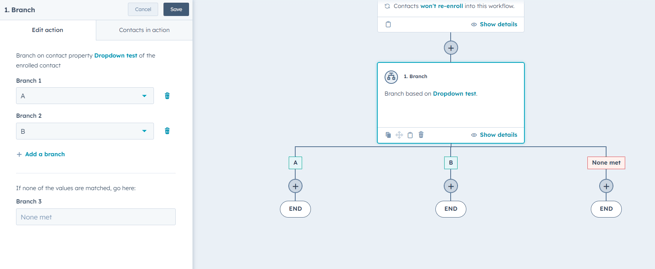
Konfigurowanie gałęzi logicznej AND/OR
Tworząc gałąź Based on matching filter criteria, skonfiguruj filtry tak, aby rekordy przechodziły przez określone gałęzie w zależności od kryteriów gałęzi.
- Możesz dodać do 20 rozgałęzień do akcji if/then.
- Zarejestrowane rekordy będą oceniane pod kątem każdej gałęzi w kolejności, w jakiej gałęzie są ułożone. Na przykład, jeśli kontakt spełnia kryteria pierwszej gałęzi, przejdzie do tej gałęzi. Kontakt nie zostanie oceniony pod kątem innych gałęzi, nawet jeśli spełnia jakiekolwiek inne kryteria gałęzi
Aby skonfigurować akcję gałęzi if/then:
- W lewym panelu w polu Nazwa oddziału wprowadź nazwę oddziału.
- Kliknij przycisk + Dodaj filtr, a następnie wybierz typ filtra. Możesz na przykład filtrować według właściwości zarejestrowanego kontaktu lub członkostwa na liście.
- Kontynuuj ustawianie typu filtra. Kryteria "jeśli" i "następnie" działają podobnie do opcji kryteriów wyzwalacza rejestracji.
- Aby dodać wiele gałęzi, na dole kliknij Dodaj kolejną gałąź. Następnie skonfiguruj kryteria dla nowego oddziału.

-
Aby zmienić kolejność gałęzi, najedź kursoremna gałąź, a następnie kliknij i przeciągnij niebieski uchwyt przeciągania do żądanej lokalizacji. Alternatywnie, kliknij menu rozwijane Więcej i wybierz Przenieś w górę lub Przenieś w dół.
- Aby sklonować gałąź, najedź na nią kursorem, a następnie kliknij ikonę klonowania duplicate.
- Aby usunąć gałąź, najedź na nią kursorem, a następnie kliknij ikonę usuwania delete.
- Po zakończeniu kliknij przycisk Zapisz. Gałęzie pojawią się w podglądzie przepływu pracy.

Konfigurowanie losowej dystrybucji według gałęzi procentowej( tylkoMarketing Hub Professional lub Enterprise )
Tworząc losową gałąź podziału, wybierz liczbę gałęzi w oparciu o liczbę żądanych segmentów.
Dodanie dodatkowych gałęzi spowoduje dalszą dystrybucję podziału. Na przykład, jeśli chcesz podzielić 50/50, wybierz dwie gałęzie. Alternatywnie, jeśli chcesz podzielić obiekty na trzy, wybierz podział 33/33/33.
Rekordy zostaną rozdzielone między gałęzie losowo. Aby podział był w przybliżeniu równy, minimalny rozmiar próbki wynosi 1000 rekordów.
- W lewym panelu wybierz liczbę gałęzi w oparciu o liczbę żądanych segmentów.
- Kliknij przycisk + Dodaj gałąź, aby jeszcze bardziej podzielić rozkład obiektów.
- Aby usunąć gałąź, kliknij ikonę usuwania delete.

Dodaj akcje po gałęzi
Możesz przetestować wszystkie akcje przepływu pracy, aby zobaczyć, jak rekord przechodzi przez gałęzie. Po skonfigurowaniu gałęzi można dodać akcje poniżej każdej z nich:
- Kliknijikonę + plus, aby dodać akcję pod gałęzią TAK lub pod gałęzią NIE. W poniższym przykładzie:
- Jeśli kontakt wypełnił formularz Skontaktuj się z nami , przejdzie do ścieżki Przesłany formularz i otrzyma automatyczny e-mail marketingowy.
- Jeśli nie wypełnił formularza kontaktowego, przejdzie do ścieżki Brak spełnienia.
- Kliknijikonę + plus, aby w razie potrzeby dodać więcej działań. Zarejestrowane rekordy zakończą przepływ pracy po ostatniej akcji w gałęzi.

Porządkowanie oddziałów
Po dodaniu gałęzi narzędzie przepływu pracy może automatycznie wyświetlić sugestie. Na przykład może pojawić się alert informujący, że dostępne są alternatywne opcje rozgałęzień.
Podczas korzystania z tej funkcji Clean up, zmienią się tylko akcje gałęzi. Przedstawione zostaną zalecenia dotyczące optymalizacji struktury gałęzi. Jednak zachowanie przepływu pracy nie zostanie zmienione.
Aby przejrzeć proponowane ulepszenia:
- W lewym górnym rogu kliknij opcję Wyczyść.
- W prawym panelu przejrzyj proponowane zmiany w gałęziach.
- Aby zaakceptować sugerowane zmiany, kliknij przycisk Zaakceptuj zmiany.
